|
假設公司要設計一份客戶資料各區業務同仁填寫客戶資訊,但想保護原有設計,僅讓業務同仁填寫資料,該如何設計呢?
|
| 範例:
|
將表格中要填寫的部份(如:欄位中有註記XXX部份)設定成表單。 |
|
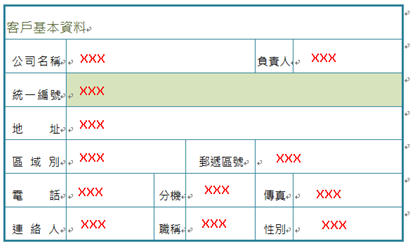 |
一、
|
選取檔案(如1),透過選項(如2),開啟Word選項(如3)對話方塊,自訂功能區(如4),將開發人員打勾(如5),按下確定(如6)。 |
|
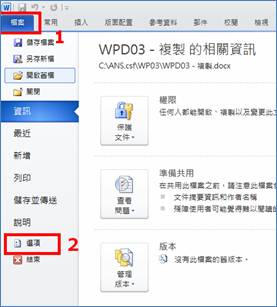 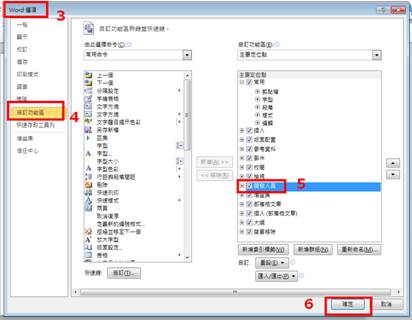
|
| 二、 |
接續步驟一,將滑鼠游標停在公司名稱的右側欄位(如1),由開發人員(如2)的舊版工具(如3)選擇文字欄位(如4)即可以插入一文字欄位,其它欄位設定見步驟三。 |
|
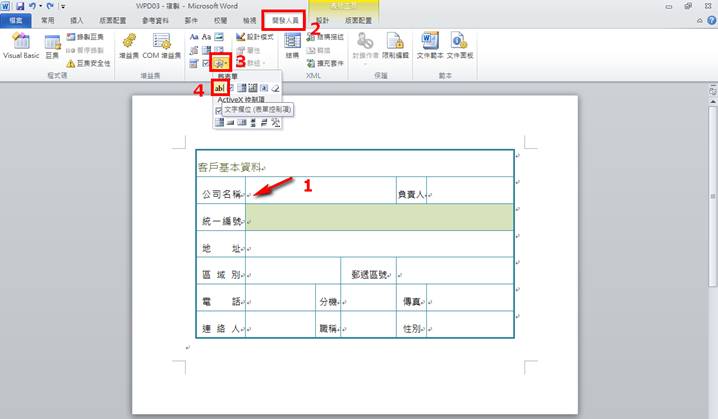 |
| 三、 |
選取公司名稱名側已經設定的文字欄位(如左圖),按下「複製」,再到其它欄位貼上(如右圖),保護設定見步驟四。 |
|
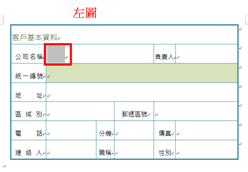
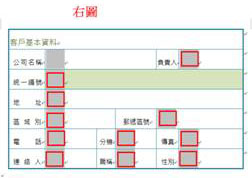
|
| 四、 |
選取校閱(如1),選擇限制編輯(如2),勾選限制只能對選取樣式設定格式(如3),勾選僅允許在文件中使用此類型的編輯方式(如4),由下拉選單,選擇填寫表單(如5),按下是,開始強制保護(如6)。 |
|
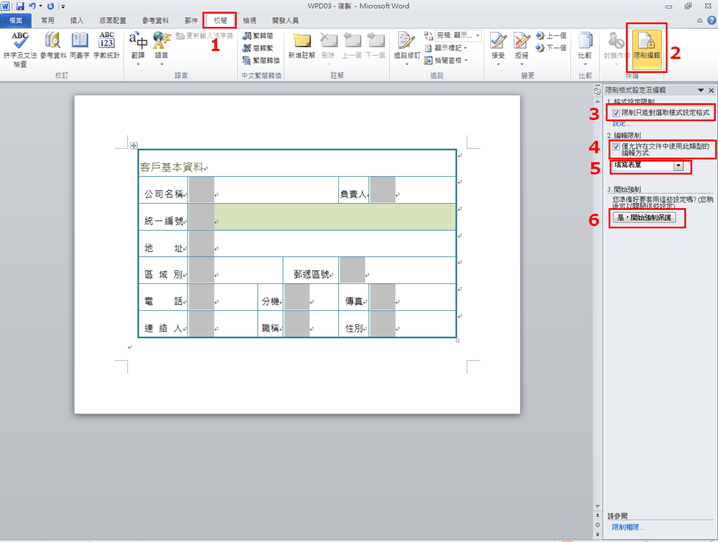
|
| 五、 |
接續步驟四,現在要設定密碼,預設為000,在輸入新密碼(選用)(如1)輸入000;在重新輸入密碼以便確認(如2)輸入000,按下確定(如3),表單設計完成,在此份表格中只能在「灰底顯示的部份」輸入內容(如:完成)。 |
|
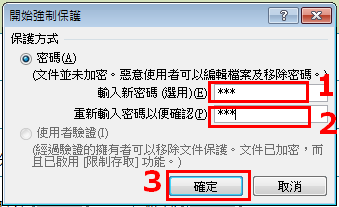
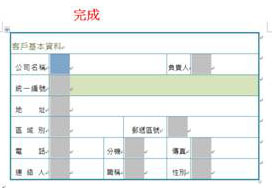
|
|